- Haga clic en la pestaña Diseño de página en la cinta de opciones.
-
En el grupo Ajustar área de impresión, en el cuadro Ancho, seleccione 1 página y, en el cuadro Alto, seleccione Automático. Las columnas aparecerán en una página, pero puede que las filas se extiendan a más de una página.
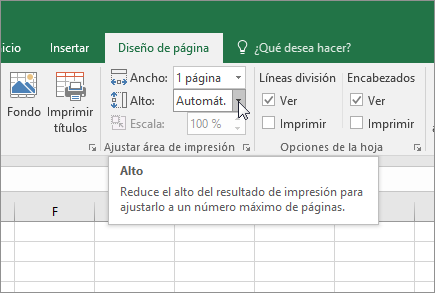
Para imprimir la hoja de cálculo en una sola página, elija 1 página en el cuadro alto . Tenga en cuenta, sin embargo, que la copia impresa puede resultar difícil de leer porque Excel reduce los datos para ajustarlos. Para ver cuánto escalado se utiliza, observe el número del cuadro Escala. Si es un número bajo, quizá deba realizar otros ajustes antes de imprimir. Por ejemplo, es posible que deba cambiar la orientación de la página de vertical a horizontal o elegir un tamaño de papel más grande. Para obtener más información, vea la siguiente sección para comprender algunas cosas sobre el escalado de una hoja de cálculo para ajustarla a una página impresa.
- Para imprimir la hoja de cálculo, pulse CTRL+P para abrir el cuadro de diálogo Imprimir y después haga clic en Aceptar.
VIDEO Nº 3 – IMPRIMIR / CONFIGURAR / AUTOFILTROS / VISTAS PERSONALIZADAS
Definir áreas de impresión en una hoja
No siempre interesa imprimir todo el contenido de una hoja que cálculo, en esas ocasiones es necesario definir el área (rango de celdas) que queremos imprimir. Una vez definido el área/rango de impresión las celdas de la hoja que no forman parte no se imprimen ni se exportan. Además, las hojas sin un intervalo de impresión definido no se imprimen ni se exportan a un archivo PDF, a menos que el documento tenga formato Excel.
Escalar una hoja de cálculo
Configurar página
 .
.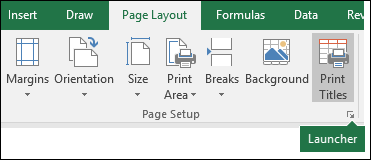 PARA SEGUIR PROFUNDIZANDO PRESIONE AQUÍ
PARA SEGUIR PROFUNDIZANDO PRESIONE AQUÍ Crear, aplicar o eliminar una vista personalizada

Crear una vista personalizada
- En una hoja de cálculo, cambie la configuración de pantalla e impresión que desee guardar en una vista personalizada.
- Vaya a ver > vistas de libro > vistas personalizadas > Agregar.
- En el cuadro nombre , escriba un nombre para la vista.
Sugerencia: Para que una vista sea más fácil de identificar, puede incluir el nombre de la hoja de cálculo activa en el nombre de una vista.
- En incluir en la vista, seleccione las casillas de la configuración que desea incluir. Todas las vistas que agregue al libro aparecerán en vistas en el cuadro de diálogo vistas personalizadas . Cuando seleccione una vista de la lista y, a continuación, haga clic en Mostrar, se mostrará la hoja de cálculo que estaba activa cuando creó la vista.
Importante: Si alguna de las hojas de cálculo del libro contiene una tabla de Excel, las vistas personalizadas no estarán disponibles en ningún lugar del libro.
Aplicar una vista personalizada
- Vaya a ver > vistas de libro > vistas personalizadas.
- En el cuadro vistas , haga clic en el nombre de la vista que desea aplicar y, a continuación, haga clic en Mostrar.
Nota: Si la vista se ha creado en otra hoja de cálculo, la hoja de cálculo se mostrará automáticamente.
Eliminar una vista personalizada
- Vaya a ver > vistas de libro > vistas personalizadas.
- En el cuadro vistas , haga clic en el nombre de la vista que desea eliminar y, a continuación, haga clic en eliminar.
| Descargar archivos para realizar trabajos prácticos sobre los temas abordados | |||
| ARCHIVOS SIN HACER | ARCHIVOS HECHOS | ||
| Archivo Cursos sin hacer | Archivo Cursos HECHO | ||
 |
GUIA PRÁCTICA | ||

